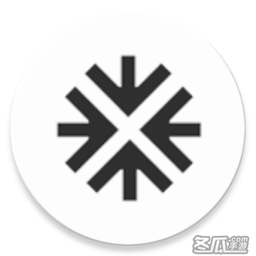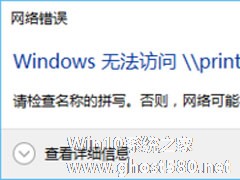-
Win10 ipv6无网络访问权限怎么解决?
- 时间:2024-11-22 03:22:04
大家好,今天Win10系统之家小编给大家分享「Win10 ipv6无网络访问权限怎么解决?」的知识,如果能碰巧解决你现在面临的问题,记得收藏本站或分享给你的好友们哟~,现在开始吧!
最近有Win10用户反映,设置连接ipv6网络的时候,很经常遇到ipv6无网络访问权限的问题,这让用户非常烦恼。那么,Win10 ipv6无网络访问权限怎么解决呢?下面,我们就一起往下看看Win10 ipv6无网络访问权限的解决方法。
方法步骤
一、网络疑难解答自动修复
1、点击桌面右下角网络图标,选择“网络和Internet设置”;
2、点击“以太网——网络和共享中心”,进入“网络和共享中心”;


3、点击“问题和疑难解答”,修复网络适配器和Internet连接。



二、网络网卡禁用再启用
1、右键点击桌面网络图标,点击打开“网络和Internet设置”;
2、点击“以太网——网络和共享中心”,进入“网络和共享中心”;


3、点击连接的以太网,点击禁用然后再启用。

三、系统重新获取ipv6地址
1、键盘按住“Win+X”键,点击“Windows PowerShell(管理员)(A)”;
2、输入“ipconfig /release6“,点击回车键,查看并释放本地ipv6连接地址;


3、输入“ipconfig /renew6”,点击回车键,ipv6即可连接。


以上就是Win10 ipv6无网络访问权限的具体解决方法,按照以上方法进行操作后,相信就能解决该问题了。
以上就是关于「Win10 ipv6无网络访问权限怎么解决?」的全部内容,本文讲解到这里啦,希望对大家有所帮助。如果你还想了解更多这方面的信息,记得收藏关注本站~
*本文来②源Win10系统之家,转载请联系本站网管!
相关文章
-

最近有Win10用户反映,设置连接ipv6网络的时候,很经常遇到ipv6无网络访问权限的问题,这让用户非常烦恼。那么,Win10ipv6无网络访问权限怎么解决呢?下面,我们就一起往下看看Win10ipv6无网络访问权限的解决方法。
方法步骤
一、网络疑难解答自动修复
1、点击桌面右下角网络图标,选择“网络和Internet设置”;
2、... -

最近有Win10用户反映,打开某些文件夹的时候,出现提示“无法访问拒绝访问”,导致文件夹打开失败,这让用户非常烦恼。那么,Win10文件夹无法访问拒绝访问怎么解决呢?下面,针对这一问题,小编就来教教大家Win10文件夹无法访问拒绝访问的解决方法。
方法/步骤
1、下面以系统盘里的cookies文件夹为例子,用鼠标右键点击该文件,在弹出的菜单中点击【属性】;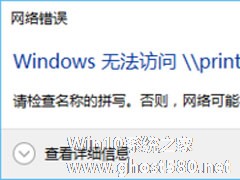
最近有Win10用户反映,连接局域网里的打印机的时候突然出现提示“无权限使用网络资源”,导致用户无法使用打印机,这让用户非常烦恼。那么,Win10访问局域网提示“无权限使用网络资源”怎么办呢?下面,我们一起往下看看。
方法/步骤
1、当连不上的问题在于主机的时候,出现的问题是这样的。不会有什么“你可能没有权限使用网络资源”的情况,要么主机没开机没联网,要么就是...
Win10底部任务栏卡死什么原因 Win10底部任务栏卡死无反应怎么解决
最近有些用户遇到Win10底部任务栏卡死的情况,不知道是什么原因引起,这多半是“Windows资源管理器”运行异常,别担心,接下来说说Win10底部任务栏卡死的两种解决方案。Win10底部任务栏卡死无反应怎么解决?方案一:重启“Win...
- Win10教程
-
-
操作系统排行榜
更多>> -
- Ghost Win8.1 64位 老机精简专业版 V2023.02
- 【老机专用】Ghost Win8 32位 免费精简版 V2022.01
- 【致敬经典】Ghost Windows8 64位 免激活正式版 V2021.08
- 微软Windows8.1 32位专业版免激活 V2023.05
- Windows11 22H2 (22621.1778) X64 游戏美化版 V2023.06
- Windows11 22H2 (22621.1778) X64 专业精简版 V2023.06
- 笔记本专用 Ghost Win10 64位 专业激活版(适用各种品牌) V2022.08
- GHOST WIN8 X86 稳定专业版(免激活)V2022.07
- Windows8.1 64位 免费激活镜像文件 V2022.07
- Windows 8.1 64位 极速纯净版系统 V2022
-
Win10教程排行榜
更多>> -
- Win10双系统如何删除一个?Win10双系统删除其中一个的方法
- Win10提示此站点不安全怎么办?Win10提示此站点不安全的解决方法
- Win10经常提示assertion failed怎么办?Win10经常提示assertion failed的解决方法
- Win10如何进入高级选项?Win10进入高级选项的方法
- ROG幻14如何重装系统?重装ROG幻14笔记本的方法
- Win10玩地平线5闪退怎么办?Win10玩地平线5闪退的解决方法
- Win10玩NBA2K23闪退怎么办?Win10玩NBA2K23闪退的解决方法
- Win10网络栏只剩下飞行模式怎么办?Win10网络栏只剩下飞行模式的解决方法
- Win10玩Dota2卡顿怎么办?Win10玩Dota2卡顿的解决方法
- Win10系统怎么还原到某个时间点?Win10系统还原方法教学
- 热门标签
-